Kontrolünüzü elinize almadan önce 'Uygulamalarım' listenizin kontrolünü elinize alın
Çoğumuz kullanmayı severiz çok sayıda uygulama Android'lerimizde. Bu, her zaman yenilerini denediğimiz anlamına gelir, bunlardan bazıları tutmaya yetecek kadar hoşlanırken, bazıları kaldırılır. Bu, aralarından seçim yapabileceğiniz çok şey olduğunda gerçekleşir ve zamanla, "Uygulamalarım" bölümünde tam bir listeye sahip olursunuz. Google Oyun.
Sonunda, bu listeyi evcilleştirmeniz gerekecek. Google'ın bazı şeyleri halletmenin birkaç yolu var ve biz de onlara bir göz atacağız.
Google Play web sitesinde, sizin uygulamalar. Bu, satın aldığınız tüm uygulamalar ve yüklediğiniz tüm uygulamalar anlamına gelir - bunları kaldırmış olsanız bile. Bulmak için Google Play web sitesine gidin, sol taraftaki menüden "Uygulamalar" bölümünü tıklayın ve ardından "Uygulamalarım" ı seçin.
Verizon, Pixel 4a'yı yeni Sınırsız hatlarda ayda sadece 10 ABD doları karşılığında sunuyor
Uygulama sayfası bağlantılarından oluşan bir tablo göreceksiniz ve bu, cihazınızla oturum açmış olduğunuz herhangi bir Android cihaza yüklediğiniz her uygulamayı gösterir.
Google hesabı. Bu listedeki girişleri web sitesinden kaldıramayacağınız için son derece yararlı değil, ancak birden fazla Android'iniz varsa burada yapabileceğiniz birkaç harika şey var.Üst tarafa yakın bir yerde, aşağı ok içeren "Tüm Uygulamalar" öğesinin adını göreceksiniz. Bu oku tıkladığınızda, aboneliklerinizi ve her cihazda yüklü uygulamaları görebileceğiniz bazı filtreleme araçları elde edersiniz. Bu girişlerden birine tıklamak size yalnızca filtreye uyan uygulamaları gösterecektir.
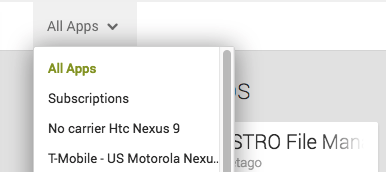
Web'den yapabileceğiniz başka bir yararlı şey, artık Android'inizde olmayan veya tüm cihazlarınızda bulunmayan uygulamaları yüklemek veya yeniden yüklemektir. Tüm Uygulamalar filtresine geri dönün ve listede bulun. Doğrudan ilgili uygulama sayfasına gitmek için girişe tıklayın ve kayıtlı cihazlarınızdan herhangi birine yükleyebilirsiniz.
Belirtildiği gibi, uygulamaları web üzerindeki bu listeden kolayca kaldıramazsınız. Bunun için telefonunuzda veya tabletinizde Play Store uygulamasını kullanmanız gerekir.
Uygulamalarınızı Play Store uygulamasını kullanarak yönetme
Android'inizdeki Play Store uygulamasında ayrıca uygulamalarınıza ayrılmış bir bölüm vardır. Google Play web sitesindeki ızgara görünümü kadar güzel değil, ancak çok daha işlevsel.
Play Store uygulamasını açın ve soldaki "hamburger" menüsüne bakın. Bu, insanların hamburgere benzediğini söylediği, üç yatay çizgiden oluşan düğme. Üzerine dokunun. Ardından listedeki "uygulamalarım" girişine dokunun.
Abonelikleriniz, şu anda yüklü uygulamalarınız ve web sitesinde bulduğunuz aynı "tüm uygulamalar" listesi için sekmeler göreceksiniz. Her biriyle etkileşim kurabileceğiniz ilgili bölüme gitmek için bu sekmelerden herhangi birine dokunun.
Google Play'de bir uygulamanın sayfasını açmak, bir uygulamayı doğrudan Android'inizden yüklemenize, kaldırmanıza veya derecelendirmenize ve incelemenize olanak tanır. Ayrıca uygulama aboneliklerinizi yönetebilir (müzik ve dergiler kendi bölümlerindedir) veya yeni sürümdeki değişiklikleri okuyabilirsiniz.
"Tüm uygulamalar", yüklediğiniz ve denediğiniz, ancak artık kullanmadığınız uygulamaları uygulama listenizden kaldırabileceğiniz yerdir. Bu listedeki, kullandığınız cihazda yüklü olmayan herhangi bir uygulamanın sağ üst köşesinde küçük bir "X" göreceksiniz. Bu X'e dokunmak, girişi uygulama listenizden kaldırmanıza izin verir. Listenizden ücretli bir uygulamayı kaldırmayı seçerseniz, uygulamayı ana Google Play Store girişinden tekrar satın almadan istediğiniz zaman yükleyebilirsiniz. Buradaki listenizden kaldırıldığında, uygulama web'deki uygulama listelerinden de kaldırılacaktır.
Telefonunuzla veya tabletinizle birlikte gelen, Google Play'den kaldırılamayan veya kaldırılamayan uygulamaları görebileceğinizi belirtmek gerekir.
Mükemmel bir çözüm olmasa da, şu anda kullandığınız uygulamalarla uygulamalar arasında daha fazla ayrım görmek istiyoruz. tüm cihazlardan kaldırdıysanız, uygulamalarınızı ve bu uzun "tüm uygulamalar" listesini bazılarına yönetebileceğinizi bilmekte fayda var. kapsam.

Bunlar, her fiyata satın alabileceğiniz en iyi kablosuz kulaklıklardır!
En iyi kablosuz kulaklıklar rahattır, harika ses çıkarır, çok pahalı değildir ve cebe kolayca sığar.

PS5 hakkında bilmeniz gereken her şey: Çıkış tarihi, fiyatı ve daha fazlası.
Sony, PlayStation 5 üzerinde çalıştığını resmen onayladı. Şimdiye kadar bildiğimiz her şey burada.

Nokia, 200 doların altında iki yeni bütçe Android One telefonunu piyasaya sürdü.
Nokia 2.4 ve Nokia 3.4, HMD Global'in bütçeye uygun akıllı telefon serisinin en son eklemeleridir. Her ikisi de Android One cihazı olduklarından, üç yıla kadar iki büyük işletim sistemi güncellemesi ve düzenli güvenlik güncellemeleri almaları garanti edilir.

Android için en iyi simge paketleriyle akıllı telefonunuzu veya tabletinizi renklendirin.
Cihazınızı özelleştirmek, cihazınızı daha da "kendinize ait" hale getirmeye yardımcı olduğundan harika. Android'in gücüyle, özel simge temaları eklemek için üçüncü taraf başlatıcıları kullanabilirsiniz ve bunlar sadece bizim favorilerimizden bazıları.
